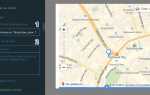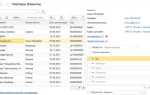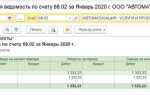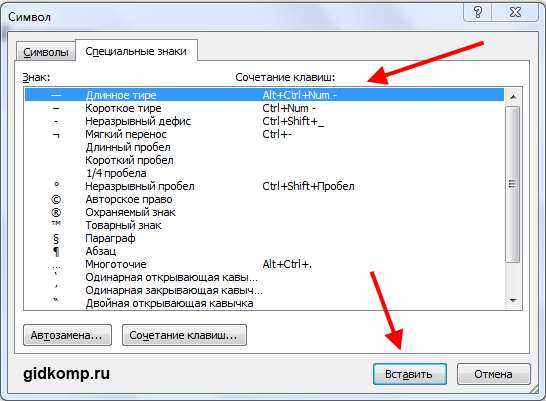
Длинное тире (–) – это не просто визуальный элемент, а важный знак пунктуации, применяемый для выделения мыслей, пояснений и интонационных пауз. В презентациях PowerPoint его использование повышает читаемость и профессионализм текста. Однако стандартная клавиатура не предусматривает отдельной клавиши для этого символа, что вызывает затруднения у многих пользователей.
Для вставки длинного тире в PowerPoint существует несколько практичных способов. Первый – сочетание клавиш Ctrl + Alt + Num — на цифровой клавиатуре (только для Windows). Второй – вставка через меню «Вставка → Символ», где в списке символов необходимо выбрать Unicode-символ с кодом 2014. Третий – копирование тире из текстового редактора, например Microsoft Word, где символ можно вставить с помощью комбинации Ctrl + Alt + — (на основной клавиатуре).
На macOS длинное тире вводится через сочетание клавиш Shift + Option + —. Если вы регулярно работаете с текстами в PowerPoint, целесообразно добавить этот символ в панель быстрого доступа или создать собственную автозамену через настройки программы.
Использование правильного тире помогает избежать типографических ошибок и делает презентацию более аккуратной. Вместо замены тире дефисами или двумя подряд стоящими минусами (—) следует использовать именно символ Unicode U+2014, обеспечивающий корректное отображение на всех устройствах.
Где находится длинное тире на клавиатуре и как его ввести

На стандартной клавиатуре длинное тире (–) отсутствует, поэтому ввод осуществляется с помощью комбинаций клавиш или через специальные функции.
На Windows нажмите Alt и удерживая его, введите на цифровой клавиатуре 0151. После отпускания клавиши Alt появится длинное тире.
На macOS используется комбинация Option + Shift + — (знак минус на основной клавиатуре).
В PowerPoint можно также вставить длинное тире через меню «Вставка» → «Символ» → выбрать из таблицы символов пункт Unicode: 2014 (Em Dash).
Если клавиатура не имеет цифрового блока, воспользуйтесь экранной клавиатурой Windows (osk.exe) или настройте альтернативный способ ввода через автозамену: в PowerPoint откройте «Параметры автозамены» и задайте, например, чтобы два минуса подряд автоматически заменялись на длинное тире.
В текстовых редакторах Microsoft также работает автоматическая замена: при вводе двух минусов между словами (без пробелов) система автоматически заменяет их на длинное тире, но в PowerPoint эта функция не всегда активна – проверяйте настройки автозамены.
Комбинации клавиш для вставки длинного тире в Windows и macOS
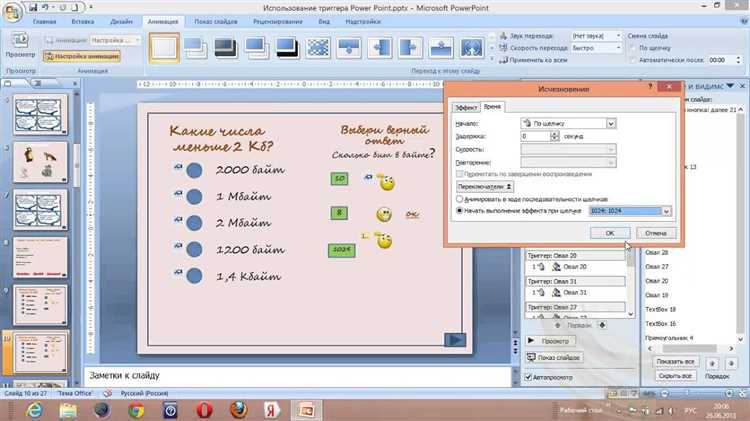
На Windows вставка длинного тире осуществляется с помощью сочетания клавиш Alt + 0151 на цифровой клавиатуре. Для этого активируйте Num Lock, удерживайте клавишу Alt и наберите 0151. Метод работает только при наличии отдельной цифровой клавиатуры.
В PowerPoint на Windows без цифровой клавиатуры можно использовать автозамену: введите два дефиса подряд (—) и нажмите пробел. Программа автоматически преобразует их в длинное тире, если включена функция автозамены.
На macOS длинное тире вставляется через комбинацию Option (⌥) + Shift + —. Нажмите и удерживайте Option и Shift, затем клавишу дефиса. Это работает во всех приложениях, включая PowerPoint.
Если автозамена отключена или недоступна, используйте сочетания клавиш или вставку символа через меню «Вставка» → «Символ» → «Дополнительные символы», чтобы избежать ручного копирования.
Вставка длинного тире через меню «Вставка символа» в PowerPoint

Откройте слайд, где требуется вставка длинного тире. Перейдите во вкладку «Вставка» на верхней панели и нажмите «Символы» – далее выберите пункт «Другие символы».
В появившемся окне установите шрифт, совпадающий с используемым на слайде, чтобы сохранить единый стиль. В выпадающем списке «Набор» выберите «Общие знаки пунктуации» или «Юникод (шестнадцатиричный)».
Найдите символ с кодом U+2014 – это длинное тире. Его название – «Em Dash». Выделите его и нажмите кнопку «Вставить». Закройте окно символов.
Чтобы упростить последующее использование, нажмите «Автозамена» внизу окна символов и задайте замену, например: две подряд точки и дефис (..-), которые будут автоматически заменяться на длинное тире.
Использование автозамены для автоматической вставки длинного тире
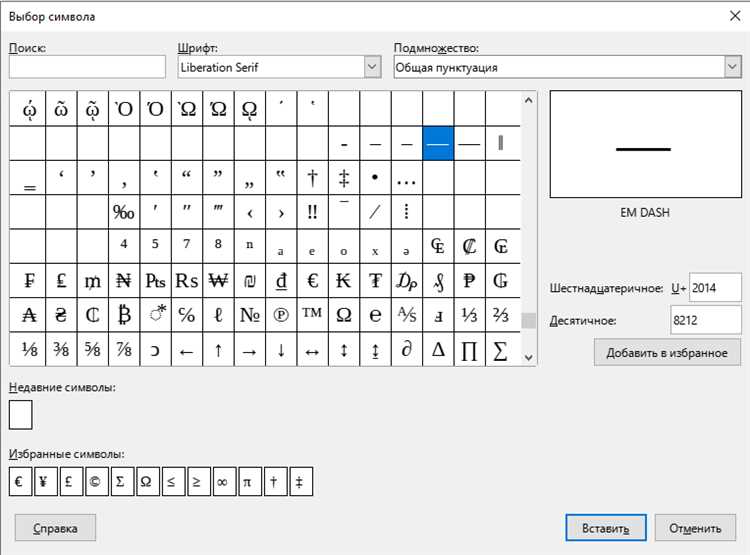
В PowerPoint можно настроить автозамену, чтобы двойное тире («—») автоматически превращалось в длинное тире («–»). Это значительно ускоряет ввод и исключает необходимость постоянного обращения к символам вручную.
Откройте PowerPoint, перейдите в меню «Файл» → «Параметры» → «Правописание» → «Параметры автозамены». В списке замен нажмите «Добавить». В поле «Заменять» введите два дефиса подряд (—), в поле «На» – вставьте длинное тире (–), скопировав его, например, из Word или с помощью Alt+0151 на цифровой клавиатуре. Подтвердите нажатием «ОК».
Теперь при наборе «—» и нажатии пробела или Enter, PowerPoint будет автоматически заменять их на длинное тире. Если это не происходит, убедитесь, что опция «Заменять текст при вводе» активна в окне автозамены.
Для корректной работы функции важно использовать обычный текстовый фрейм. В элементах WordArt или на слайдах с нестандартными шрифтами автозамена может не срабатывать.
Как скопировать длинное тире из других источников и вставить в слайд
Наиболее надёжный способ – использовать проверенные источники:
- Текстовые редакторы: Microsoft Word, Google Docs
- Справочные сайты: gramota.ru, wiktionary.org
- Онлайн-генераторы символов: symbl.cc, fsymbols.com
Выделите символ, нажмите Ctrl+C (или Cmd+C на Mac) и переключитесь в PowerPoint. В режиме редактирования текста вставьте тире комбинацией Ctrl+V (или Cmd+V). Символ сохраняет форматирование, если вставляется в стандартное текстовое поле.
Если вставка производится в заголовок или фигуру, проверьте шрифт: некоторые гарнитуры не поддерживают длинное тире и заменяют его на пробел или дефис. Используйте шрифты с полной поддержкой Юникода, например Arial, Calibri или Times New Roman.
Проверка вставленного символа:
| Символ | Код Unicode | Описание |
|---|---|---|
| – | U+2014 | Длинное тире |
Чтобы убедиться, что это именно длинное тире, выделите символ в PowerPoint и нажмите Alt+X (в Windows). Если отобразится код 2014, символ верный.
Настройка пользовательских сочетаний клавиш для длинного тире
PowerPoint не имеет встроенного сочетания клавиш для длинного тире, но можно создать пользовательскую комбинацию с помощью функции автозамены. Для этого откройте меню «Файл» → «Параметры» → «Правописание» → «Параметры автозамены». В поле «Заменять» введите уникальный код, например, «—» или «–», а в поле «На» вставьте длинное тире (–) через сочетание клавиш Alt+0151 на цифровой клавиатуре или скопируйте его из любого источника.
После добавления правила автозамены при вводе выбранного кода PowerPoint автоматически заменит его на длинное тире. Для быстрого ввода тире можно выбрать короткий и удобный код, не конфликтующий с другими автозаменами.
Для расширенных настроек можно использовать сторонние программы, такие как AutoHotkey, чтобы назначить уникальную комбинацию клавиш, например Ctrl+Alt+-, которая будет вставлять длинное тире в любом поле ввода PowerPoint без использования автозамены.
Чем длинное тире отличается от короткого и дефиса в PowerPoint

В PowerPoint существуют три графически похожих, но функционально разных символа: дефис, короткое тире и длинное тире. Каждый из них выполняет уникальную роль и применяется в разных случаях.
- Дефис (-) – самый короткий знак, используется для соединения частей сложных слов и переносов. Вводится с клавиатуры стандартной клавишей минуса без пробелов.
- Короткое тире (–) – длиннее дефиса, но короче длинного тире. Применяется для обозначения диапазонов чисел, дат и времени, а также в конструкциях «от–до». В PowerPoint вставляется сочетанием клавиш
Alt+0150на цифровой клавиатуре или через «Вставка → Символ → Специальные символы». - Длинное тире (–) – самый длинный знак, служит для выделения вводных конструкций, пояснений или противопоставлений внутри предложения. Вводится сочетанием
Alt+0151или через меню символов.
Основное отличие – длина и назначение:
- Дефис – связывает части слова.
- Короткое тире – указывает диапазон или связь между элементами.
- Длинное тире – заменяет запятые или скобки для выделения смысловых частей.
В PowerPoint неправильное использование тире и дефиса влияет на восприятие текста и его профессиональный вид. Для корректного набора используйте автоматические замены PowerPoint или вставляйте символы вручную через меню, чтобы избежать ошибок.
Проблемы с отображением длинного тире и способы их решения
В PowerPoint длинное тире (–) часто отображается некорректно из-за особенностей шрифтов и кодировок. Основные проблемы:
- Заменяется на дефис (-) при использовании некоторых системных шрифтов.
- Отображается как квадрат или вопросительный знак при отсутствии поддержки символа в выбранном шрифте.
- Разрыв или неправильное позиционирование из-за настройки межсимвольного интервала.
Решения для корректного отображения длинного тире:
- Выбор шрифта с поддержкой Unicode. Например, Calibri, Arial, Times New Roman – все эти шрифты корректно отображают длинное тире.
- Вставка длинного тире через сочетание клавиш: удерживайте
Altи на цифровой клавиатуре введите0151. Это гарантирует вставку правильного символа. - Использование встроенной автозамены. Включите автоматическую замену двух дефисов (—) на длинное тире в настройках PowerPoint, чтобы избежать ручного ввода.
- Проверка и корректировка межсимвольного интервала. Если тире сдвигается или выглядит плохо, уменьшите или сбросьте интервал между символами в панели форматирования.
- Обновление PowerPoint. В старых версиях могут быть ошибки с кодировкой. Обновление решит проблемы с отображением символов.
- Использование копирования из надежного источника. Вставляйте длинное тире из текстового редактора с поддержкой Unicode (например, Word), чтобы избежать замены символа.
Следуя этим рекомендациям, вы обеспечите правильное и стабильное отображение длинного тире во всех презентациях PowerPoint.
Вопрос-ответ:
Как в PowerPoint вставить длинное тире с помощью клавиатуры?
Для вставки длинного тире в PowerPoint можно использовать сочетание клавиш Alt + 0151 на цифровой клавиатуре. Нужно зажать клавишу Alt, ввести цифры 0151 на блоке с цифрами справа и отпустить Alt. После этого в тексте появится длинное тире. Если у вас нет цифровой клавиатуры, можно скопировать знак из другой программы и вставить в презентацию.
Можно ли автоматически заменить дефисы на длинные тире в PowerPoint?
Да, PowerPoint поддерживает автозамену. Чтобы включить эту функцию, откройте меню «Файл» → «Параметры» → «Правописание» → «Параметры автозамены». Там найдите пункт, связанный с заменой дефисов на длинные тире, и поставьте галочку. После этого при вводе двух дефисов подряд (—), программа будет автоматически заменять их на длинное тире.
Где в PowerPoint находится символ длинного тире для вставки через меню?
Чтобы вставить длинное тире через меню, перейдите на вкладку «Вставка» → выберите «Символ» → «Другие символы». В открывшемся окне выберите шрифт (обычно «Segoe UI» или «Times New Roman»), найдите символ с кодом Unicode 2014 — это и есть длинное тире. Нажмите «Вставить», чтобы добавить его в слайд.
Почему в PowerPoint длинное тире иногда отображается некорректно?
Причины могут быть связаны с используемым шрифтом, который не поддерживает этот символ, или с несовместимостью формата файла. Если тире отображается как квадрат или другой знак, попробуйте сменить шрифт на стандартный, например Arial или Times New Roman. Также убедитесь, что файл не был повреждён при копировании из других программ.
Как быстро вставить длинное тире на Mac в PowerPoint?
На Mac в PowerPoint длинное тире можно вставить сочетанием клавиш Option + Shift + Minus (-). Просто одновременно нажмите эти клавиши, и тире появится в тексте. Это самый быстрый способ без использования меню или копирования символов.
Как быстро вставить длинное тире в презентацию PowerPoint без использования мыши?
В PowerPoint можно вставить длинное тире с помощью сочетания клавиш. Для этого поставьте курсор в нужное место текста и нажмите на клавиатуре одновременно клавиши «Ctrl» + «-» на цифровой клавиатуре (если она есть). Если цифровой клавиатуры нет, можно использовать стандартное сочетание «Alt» + «0151» — удерживая «Alt», вводите цифры на цифровой клавиатуре, после чего отпустите «Alt», и длинное тире появится в тексте.
Какие альтернативные способы есть для вставки длинного тире в PowerPoint, если горячие клавиши не работают?
Если сочетания клавиш не срабатывают, можно использовать меню вставки символов. Для этого перейдите на вкладку «Вставка», выберите «Символ» или «Специальные символы», в открывшемся окне найдите длинное тире (—) среди доступных знаков и нажмите «Вставить». Также можно скопировать длинное тире из любого текста и вставить в слайд. Такой способ занимает немного больше времени, но гарантирует корректное отображение знака.